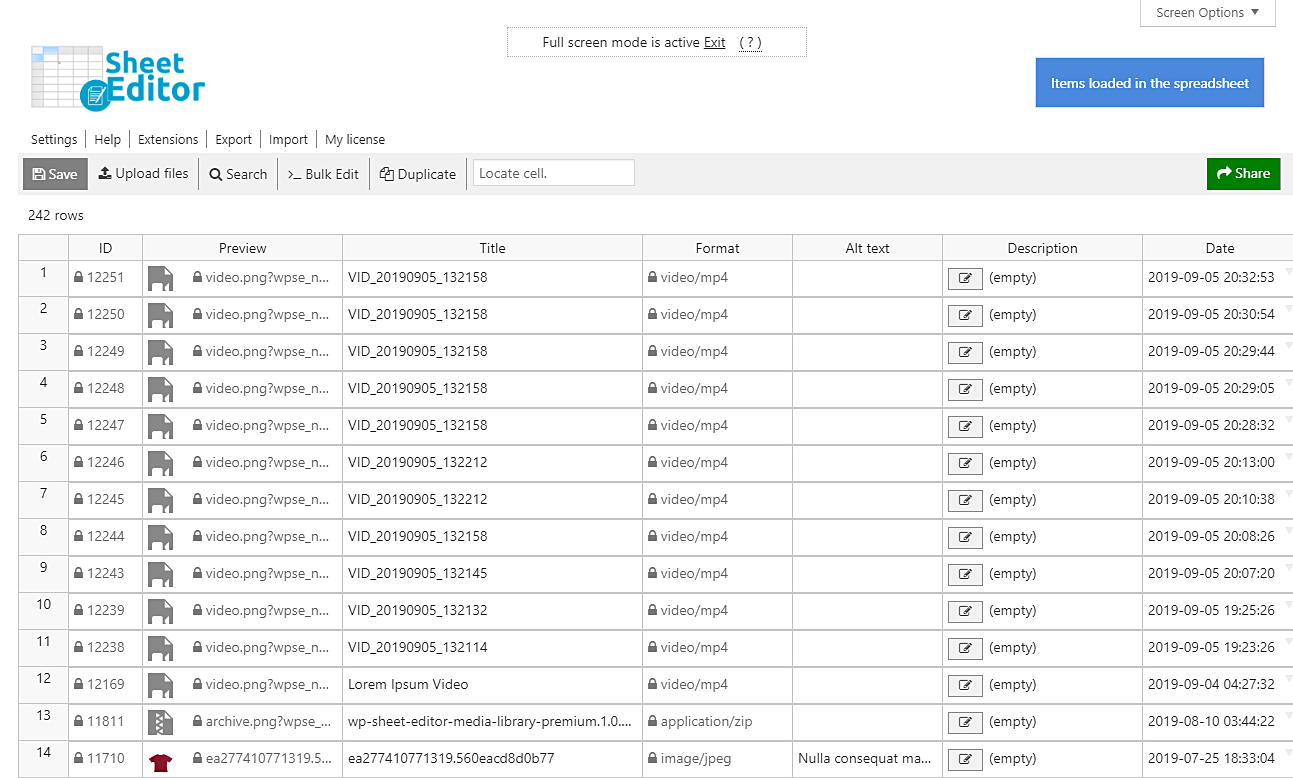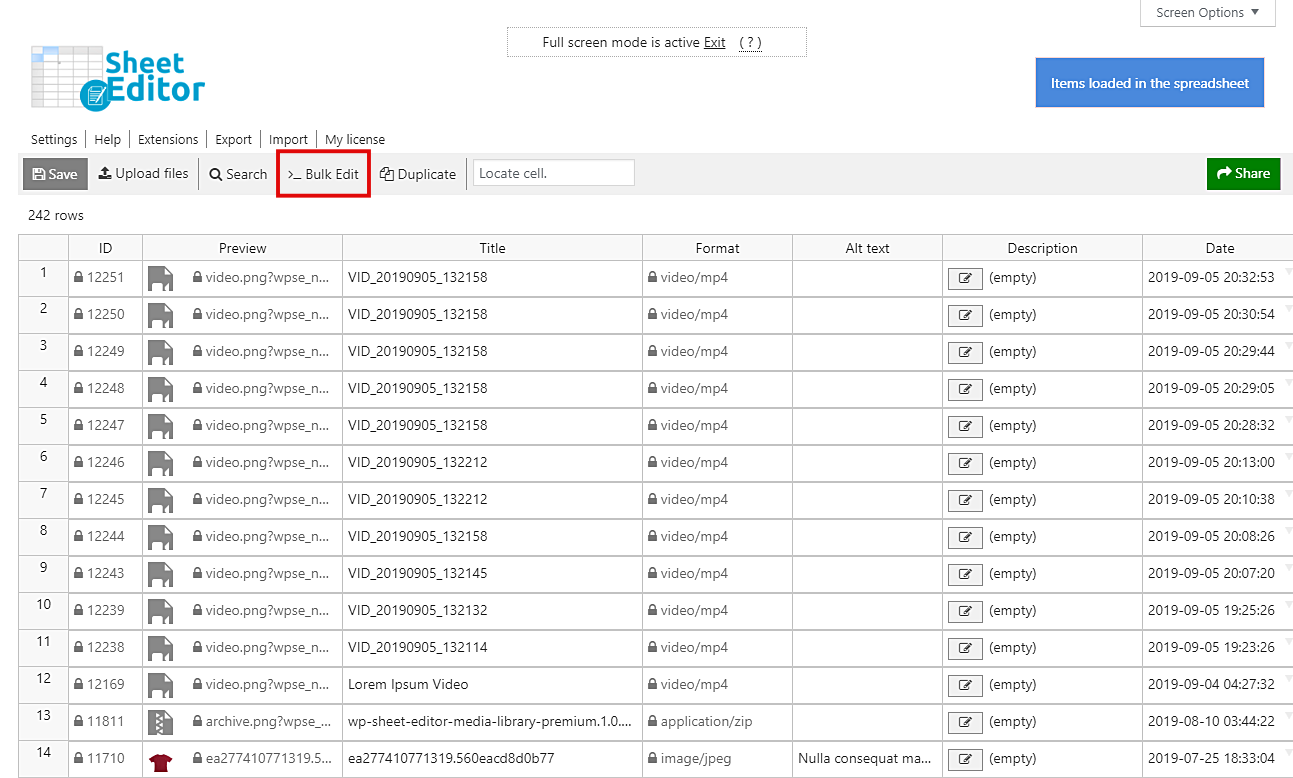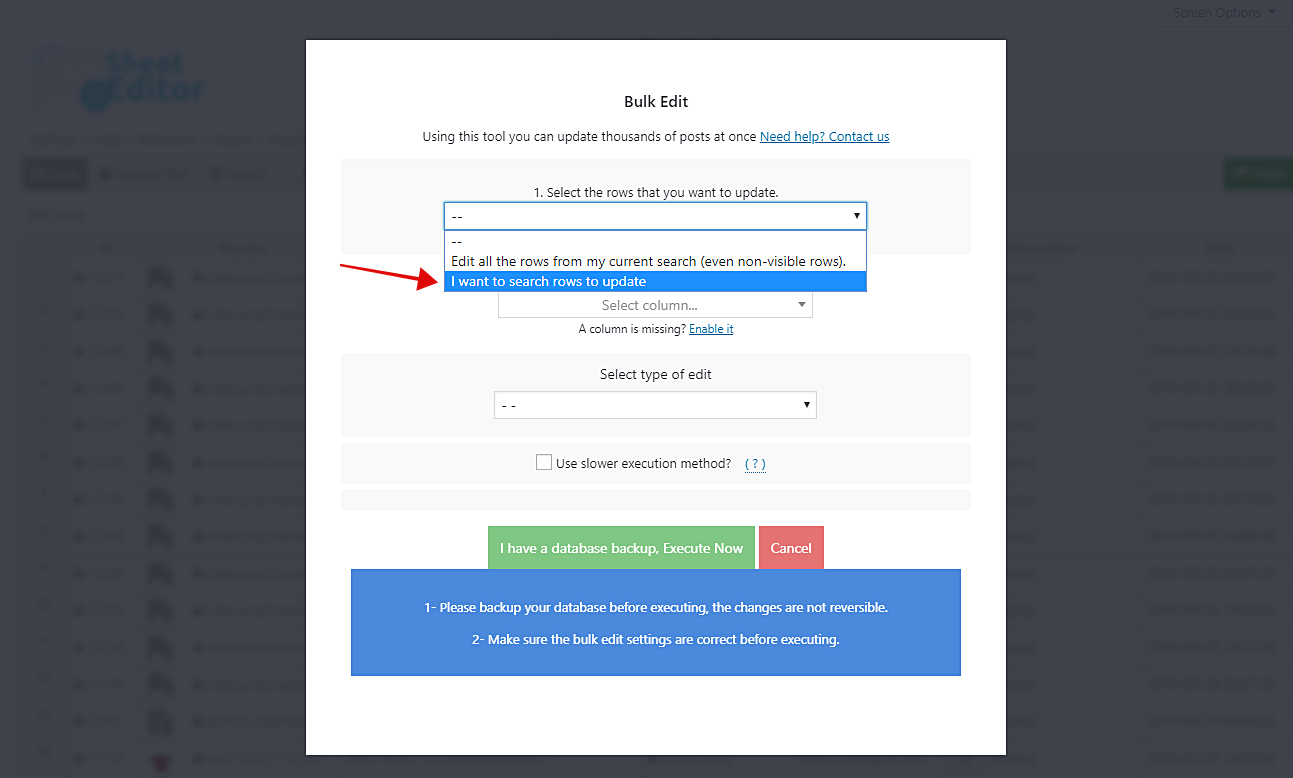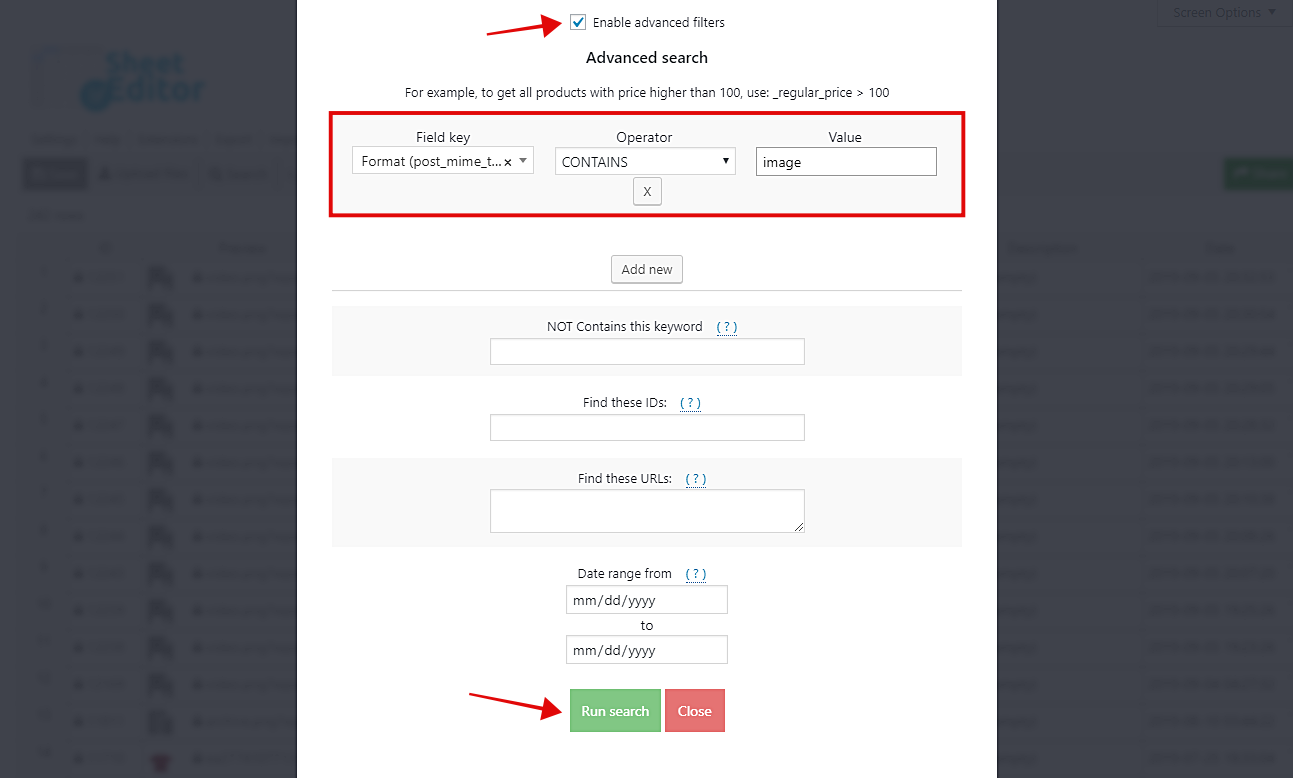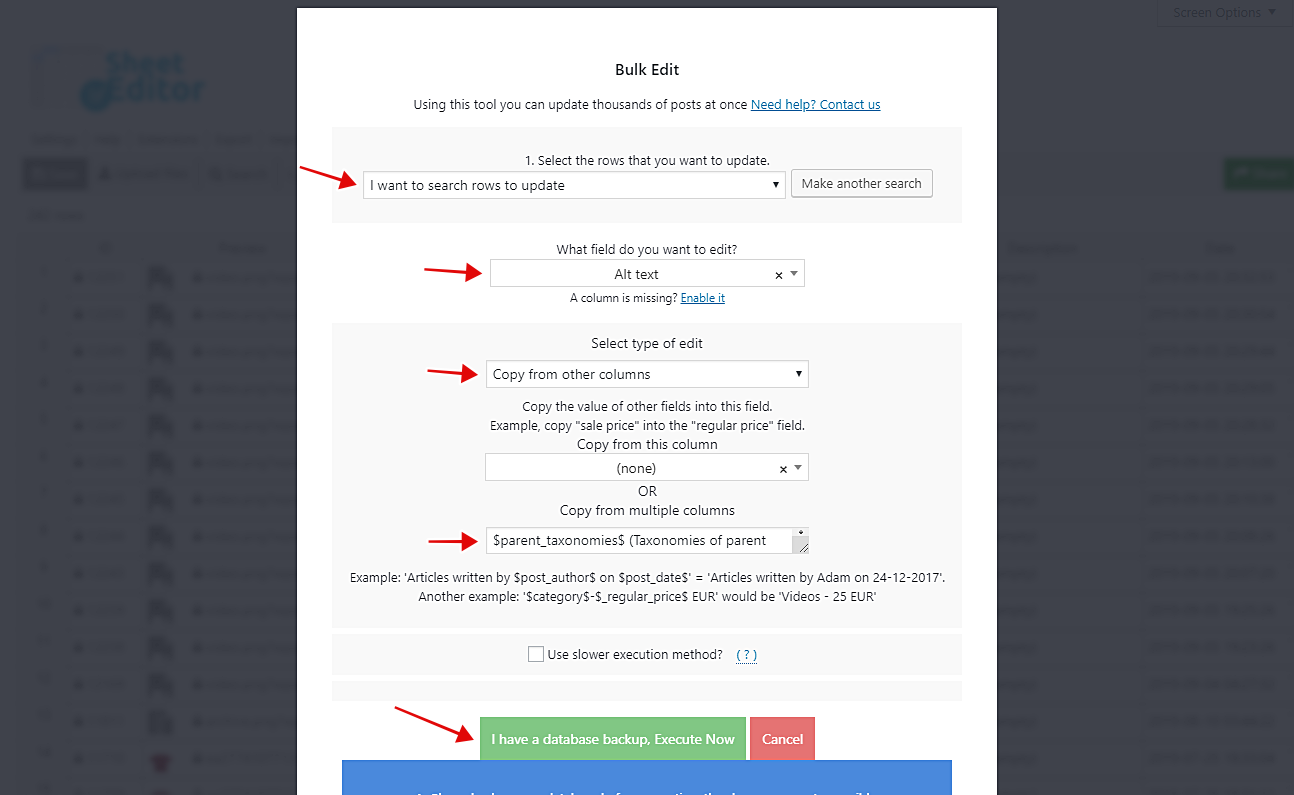如果您不想错过在Google的第一批结果中出现的机会,则需要建立与您的帖子相关的明确替代文字。但是,如果您还没有设置图像替代文字,那么在尝试编辑所有图像时会有一些繁琐的工作时间。
您需要打开帖子,打开每个图像,编辑替代文本,保存每个图像的更改,保存每个帖子的更改等。现在想象您有两千个帖子,每个帖子平均有三个图像。这意味着你将需要编辑六千张图像,这就是很多!
好消息是,我们可以向您展示如何将帖子标题和类别设置为图像替代文字。您可以在几分钟内完成并按照几个步骤完成。只需按照这些简单的步骤。
1-安装Media Library Spreadsheet插件
使用此插件,您可以在几分钟内编辑数千个媒体文件。它将在电子表格中显示您的所有文件,您可以在几秒钟内进行高级搜索并大量应用更改。
此外,您可以将所有文件导出为CSV文件,您可以使用Excel或Google表格编辑这些文件。
你可以在这里下载插件:
下载媒体库电子表格插件 – 要么 – 阅读更多
.vg-buy-now-wrapper {margin:1.5em auto;最大宽度:700px; border:1px solid #ddd; border-left:0; border-right:0;颜色:#000} .vg-buy-now-wrapper .vg-buy-now-shortcode {color:#fff!important;填充:10px; font-family:“Roboto”,Sans-serif; text-transform:大写; background-color:#2185f5; border-radius:8px;明确:两者; display:inline-block} .vg-buy-now-wrapper .vg-buy-now-shortcode:hover {opacity:.9}
安装并激活后,您需要转到工作表编辑器>编辑媒体以打开电子表格。
2-打开“批量编辑”工具以编辑所有图像
此工具允许您在几秒钟内大量应用更改。单击插件工具栏上的批量编辑打开它。
3-过滤图像以进行编辑
正如您将注意到的,该插件将向您显示所有类型的文件。因此,您只需要过滤图像以进行编辑。
为此,您需要在“选择要更新的行”下拉列表中选择“我想要搜索要更新的行”选项。
现在,您需要勾选启用高级过滤器复选框并选择这些值来过滤图像。
-
字段键:格式
-
接线员:CONTAINS
-
价值:形象
现在只需点击运行搜索。之后,插件将过滤所有图像,以便使用批量编辑工具将更改应用于它们。
4-将帖子标题和类别设置为图像alt文本
过滤图像后,您需要使用这些值以将帖子标题和类别设置为替换文字。
-
选择要更新的行:我想搜索要更新的行
-
您要编辑哪个字段:Alt文本
-
选择编辑类型:从其他列复制
-
从多列复制:$ parent_taxonomies $(父帖子的分类法) – $ post_parent $(附在这篇文章中)
-
单击立即执行
完成!
那是小菜一碟。现在,您所有图片的替代文字都将与他们所关联的帖子的标题和类别相关联。如您所见,它非常简单快速。只需几步就完成了!
你可以在这里下载插件:
下载媒体库电子表格插件 – 要么 – 阅读更多